Mẹo hay: Dịch văn bản trong Google Sheet 'một nốt nhạc' chỉ với thao tác kéo thả
Bạn nhận được 'deadline' gấp từ sếp với lượng lớn nội dung cần phải dịch trên Google Sheet. Bạn cũng không thể bỏ ra quá nhiều thời gian để dịch thủ công từ dòng, từng chữ đối với lượng lớn thông tin trên. Hãy thử các cách thức dưới đây ngay và luôn để cảm nhận được Google Sheet lợi hại như thế nào!
Bước 1: Mở tài liệu có dữ liệu cần phải dịch.

Bước 2: Chọn ô mà bạn muốn đưa ra kết quả dịch. Ví dụ như hình ảnh dưới đây, ô chứa nội dung cần dịch là A2, ô mà bạn muốn có kết quả dịch là B2.
Bước 3: Nhập hàm =GOOGLETRANSLATE(A2;"en";"vi") ngay tại ô đó. Bạn có thể thay đổi nhiều loại ngôn ngữ khác nhau cũng tại công thức này. Giải thích công thức một cách dễ hiểu như sau:
- A2: Nội dung mà bạn muốn dịch.
- en: Mã ngôn ngữ nguồn (Vd: Hình ảnh trên là tiếng Anh với cụm tù "en").
- vi: Mã ngôn ngữ dịch (Vd: Bạn muốn chuyển thể thành ngôn ngữ Việt có thể dùng cụm từ "vi").
Ngoài ra, bạn còn có thể sử dụng mã đối với nhiều ngôn ngữ khác tại thông tin Wikipedia tại đây
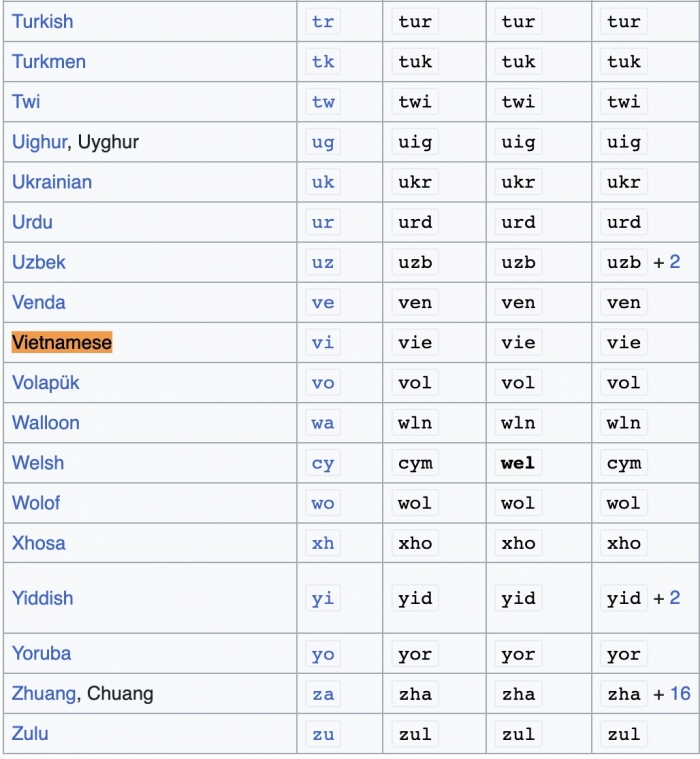
Bước 4: Thực hiện nhấn Enter để hoàn thành thao tác dịch
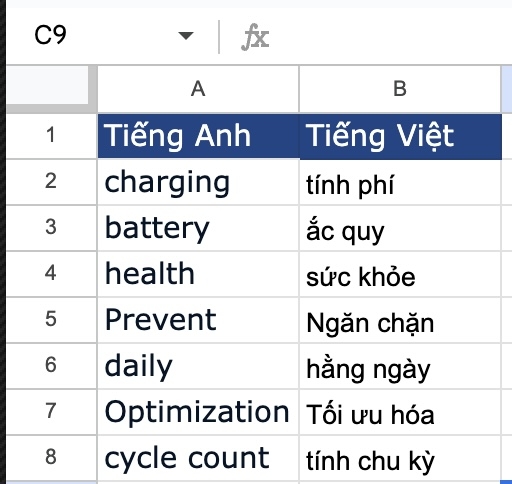
Bước 5: Dùng chuột và kéo thả hết tất cả các ô còn lại.
Lưu ý rằng, kết quả dịch được có thể sẽ không chính xác hoàn toàn 100%, vì thế bạn cần phải kiểm tra một lần nữa khi hàm dịch hoàn thành xong nhiệm vụ nhé.
Chỉ với 7 mẹo này, điện thoại Android của bạn sẽ mượt như iPhone 15 Pro Max
Điện thoại Android của bạn sẽ không bao giờ lo chậm hay giật lag nếu bạn biết những mẹo dưới đây.
















